Jak odebrat někoho ze sdílené knihovny fotografií na iPhone

V případě, že nechcete sdílet svou knihovnu fotografií na iPhone s někým ze seznamu, můžete jej smazat, pokud chcete.

Chcete-li rychle posílat fotky na iPhone ostatním, můžete vytvořit sdílenou knihovnu fotek na iPhone přes iCloud, když si můžete přidat tolik lidí, kolik chcete. V případě, že nechcete sdílet svou knihovnu fotografií na iPhone s někým ze seznamu, můžete jej smazat, pokud chcete. Níže uvedený článek vás provede odstraněním někoho ze sdílené knihovny fotografií na iPhone.
Pokyny pro odstranění někoho ze sdílené knihovny fotografií na iPhone
Krok 1:
Nejprve otevřete Nastavení v telefonu a poté klikněte na aplikaci Fotografie. Po přepnutí do nového rozhraní uživatelé kliknou na Sdílená knihovna, jak je uvedeno níže.
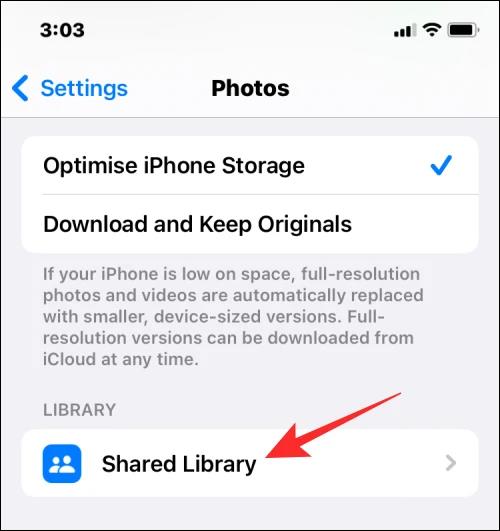
Krok 2:
Zobrazuje seznam účastníků ve fotoknihovnách sdílených na iPhone pomocí iCloud. Klikněte na osobu, kterou chcete z tohoto seznamu odebrat.
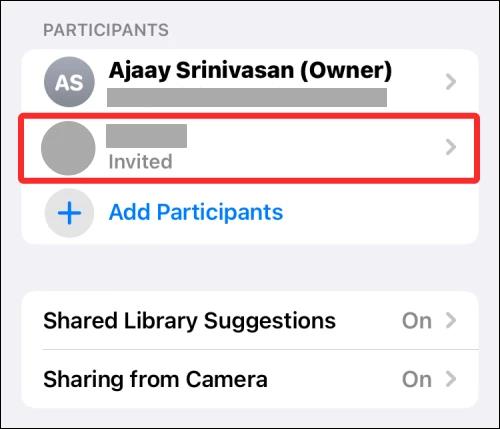
Krok 3:
Přepněte do nového rozhraní, klikněte na Odebrat ze sdílené knihovny a odeberte tuto osobu ze seznamu sdílených knihoven na iPhonu pomocí iCloudu.
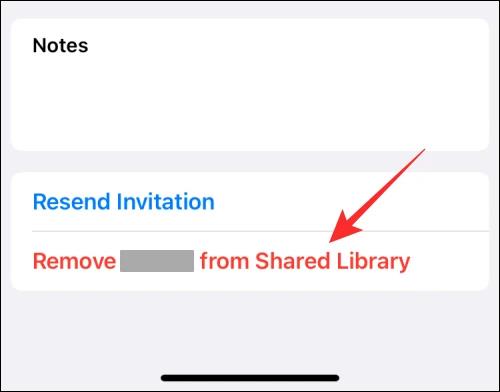
Ihned pod obrazovkou se zobrazí zpráva s dotazem, zda jste si jisti, že chcete tuto osobu smazat, nebo ne, klikněte na Odebrat a pokračujte v mazání.
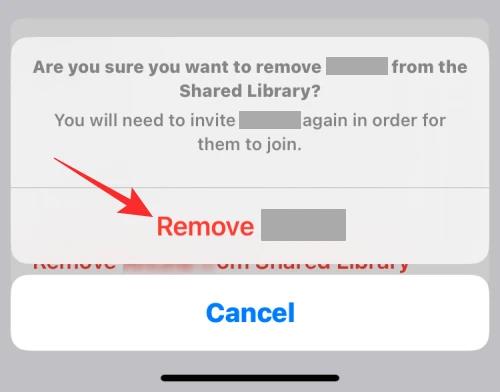
Poté, co někoho odeberete ze sdílené knihovny iPhone pomocí iCloudu, bude mít tato osoba přístup ke sdílenému obsahu ze své sdílené knihovny, pouze pokud v ní byl méně než 7 dní, a ke své osobní sdílené knihovně, pokud se účastní déle než 1 týden.
Kontrola zvuku je malá, ale docela užitečná funkce na telefonech iPhone.
Aplikace Fotky na iPhonu má funkci vzpomínek, která vytváří sbírky fotografií a videí s hudbou jako ve filmu.
Apple Music se od svého prvního spuštění v roce 2015 mimořádně rozrostla. K dnešnímu dni je po Spotify druhou největší platformou pro placené streamování hudby na světě. Kromě hudebních alb je Apple Music také domovem tisíců hudebních videí, nepřetržitých rádiových stanic a mnoha dalších služeb.
Pokud chcete ve svých videích hudbu na pozadí, nebo konkrétněji nahrát přehrávanou skladbu jako hudbu na pozadí videa, existuje velmi snadné řešení.
Přestože iPhone obsahuje vestavěnou aplikaci Počasí, někdy neposkytuje dostatečně podrobná data. Pokud chcete něco přidat, v App Store je spousta možností.
Kromě sdílení fotografií z alb mohou uživatelé přidávat fotografie do sdílených alb na iPhone. Fotografie můžete automaticky přidávat do sdílených alb, aniž byste museli znovu pracovat s albem.
Existují dva rychlejší a jednodušší způsoby, jak nastavit odpočítávání/časovač na vašem zařízení Apple.
App Store obsahuje tisíce skvělých aplikací, které jste ještě nevyzkoušeli. Mainstreamové hledané výrazy nemusí být užitečné, pokud chcete objevovat unikátní aplikace, a pouštět se do nekonečného rolování s náhodnými klíčovými slovy není žádná legrace.
Blur Video je aplikace, která rozmaže scény nebo jakýkoli obsah, který chcete v telefonu, a pomůže nám tak získat obrázek, který se nám líbí.
Tento článek vás provede instalací Google Chrome jako výchozího prohlížeče v systému iOS 14.









